A DSLR fényképezőgép nem csatlakozik a számítógéphez? Íme, mit kell tennie
Ha DSLR-je van, akkor ismernie kell a fényképek memóriakártyáról vagy a fényképezőgépről közvetlenül a számítógépre történő átvitelének folyamatát. Ehhez a DSLR-t és a számítógépet egymáshoz kell csatlakoztatni. Így vagy helyezze be a memóriakártyát a számítógépbe a kapott nyíláson keresztül, vagy közvetlenül csatlakoztassa az USB-vezetéket. De néha szembesülhet azzal a problémával, hogy a DSLR fényképezőgép nem csatlakozik a számítógéphez. Ez problémás lehet, mivel korlátozza a fotók átvitelét vagy szerkesztését. Vannak bizonyos lépések, amelyeket követhet a probléma megoldásához, és ezek a következők:
1. lépés
- Az első dolog, amit tennie kell, az, hogy kapcsolja BE a fényképezőgép főkapcsolóját. Győződjön meg arról, hogy az LCD jelzőfénye világít.
- Most nyomja meg a menü gombot, hogy megnyíljon a lehetőségek listája.

A kép forrásai:
2. lépés:
- A menü megnyitása után módosítsa a DSLR fényképezőgép automatikus kikapcsolási beállításait.
- Ehhez először el kell forgatnia a kamerabeállítások fő tárcsáját a beállítások ikon kiválasztásához.
- Ezt követően forgassa el a gyorsvezérlő tárcsát az „automatikus kikapcsolás” lehetőség kiválasztásához.
- Most nyomja meg a „SET” gombot, majd forgassa el ismét a „gyorsvezérlő tárcsát” a „ki” lehetőség kiválasztásához a megjelenő menüből.
- Nyomja meg újra a „beállítás” gombot.

A képek forrása:Adorama.com
3. lépés:
- Nyomja meg a „menü” gombot, és kapcsolja ki az LCD-képernyőt.
- Most kapcsolja KI a fényképezőgép főkapcsolóját. Győződjön meg róla, hogy a kijelző kikapcsol.
4. lépés:
- Most csatlakoztassa a fényképezőgéphez mellékelt USB-kábelt számítógépe vagy laptopja USB-portjához. Győződjön meg arról, hogy az Ön által használt USB-kábel vagy port nem hibás.
- Csatlakoztassa a másik csatlakozót DSLR fényképezőgépéhez.
- Most ismét kapcsolja be a fényképezőgép főkapcsolóját.

A képek forrása:YouTube.com
5. lépés:
- Most látni fogja az EOS segédprogramot a számítógépen, ahogy a fényképezőgép és a számítógép csatlakozik egymáshoz. Ha azonban a DSLR fényképezőgép nem csatlakozik a számítógéphez, és az EOS segédprogram nem nyílik meg, kattintson a „Start” lehetőségre, és válassza a „Minden program” vagy a „Program” lehetőséget a menüből.
- Most válassza a „Canon Utilities”> „EOS segédprogram”> lehetőséget. Most az „Üdvözöljük az iPhoto-ban” üzenet jelenik meg a képernyőn. Kattintson a „Döntés később” lehetőségre, és lépjen ki az iPhotoból.
- Válassza ki a „Canon EOS Utility” lehetőséget, mert ezzel befejezi a DSLR számítógéphez való csatlakozásának folyamatát.
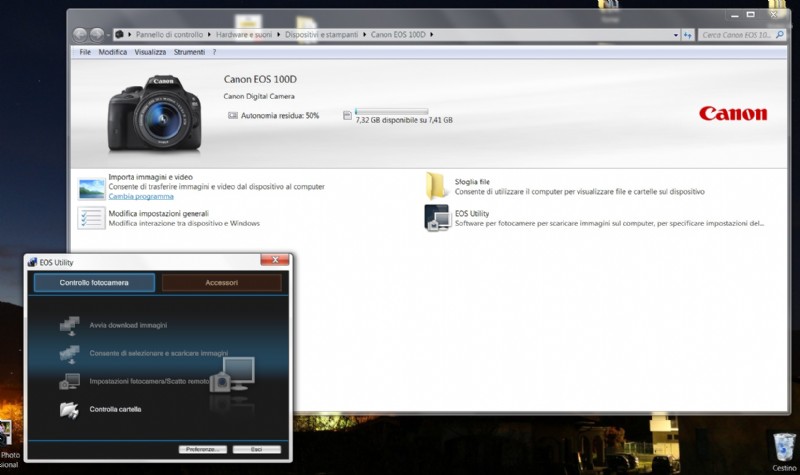
A képek forrása:Canoncommunity.com
Egyes esetekben a DSLR fényképezőgép nem csatlakozik a számítógéphez bizonyos egyéb problémák miatt, például:
- Probléma az USB-kábellel – ebben az esetben próbáljon meg másik USB-kábelt használni, hozzon létre kapcsolatot a DSLR és a számítógép között, és ellenőrizze, hogy működik-e. Ha igen, akkor előfordulhat, hogy az előző kábel hibásan működik, és véglegesen kicserélheti.
- Probléma van a számítógép USB-portjával – próbálja meg megváltoztatni azt az USB-portot, amelyet korábban a kábel és a fényképezőgép számítógéphez való csatlakoztatására használtak.
Ha még mindig nem oldódott meg a probléma, hogy a DSLR fényképezőgép nem csatlakozik a számítógéphez, vegye fel a kapcsolatot a fényképezőgép márkájával foglalkozó professzionális vagy hivatalos szervizközponttal. A legjobb javítási szolgáltatásokért a Mr Right szolgáltatásaihoz is fordulhat.
